
Excel图表活用范例大辞典
¥ 8 1.5折 ¥ 55 九品
仅1件
北京丰台
认证卖家担保交易快速发货售后保障
作者李伦香 著
出版社中国铁道出版社
出版时间2013-04
版次1
装帧平装
货号08-1-5
上书时间2024-08-18
- 在售商品 暂无
- 平均发货时间 8小时
- 好评率 暂无
- 最新上架
商品详情
- 品相描述:九品
图书标准信息
- 作者 李伦香 著
- 出版社 中国铁道出版社
- 出版时间 2013-04
- 版次 1
- ISBN 9787113160555
- 定价 55.00元
- 装帧 平装
- 开本 32开
- 纸张 胶版纸
- 页数 464页
- 字数 416千字
- 【内容简介】
-
《Excel图表活用范例大辞典》是一本从头到尾讲述Excel图表的书籍,它从图表的基本操作入手到分类讲述各种图表涉及到的具体操作和问题解决方法。
全书共17章,大体可分为四部分,第一部分为图表操作基础介绍,共包括四章,分别是图表的基本操作、图表的编辑、图表的布局以及图表的美化等;第二部分为各种内置类型的图表应用,共包括四章,分别是柱形图和条形图的应用、饼图和圆环图的应用、折线图和散点图的应用以及其他图表的应用等;第三部分为一些非常规图表的应用介绍,共包括五章,分别是动态图表的应用、单元格内部图表的应用、迷你图和图形对象的使用以及数据透视图的使用等;最后一部分为图表和其他程序的配合操作及打印输出与趣味性介绍等,共包括四章,分别是通过VBA控制图表、图表的打印与输出、Excel图表与其他Office组件的结合以及趣味性图表的制作等。 - 【作者简介】
- 李伦香,长期从事人力资源管理,拥有丰富的职场管理经验,并将这些经验和工作中的真实需求融入到办公工具的使用中,特别对于Excel及其相关内容有着深入的研究,对于图表更是拥有多年的使用经验和自己独到的见解。曾编写多本办公类畅销图书。
- 【目录】
-
第1章图表的基本操作
图表的创建
案例No.001通过对话框创建图表
案例No.002通过功能区选项卡创建图表
案例No.003图表工作表的创建
选择图表
案例No.004快速选择图表
案例No.005选择图表元素或数据点
删除图表
案例No.006删除整个图表
案例No.007删除图表中的某个数据系列
图表的其他操作
案例No.008调整多个图表的对齐方式
案例No.009将多个图表组合在一起
案例No.010调整多个图表的排列层次
第2章图表的编辑
移动与复制图表
案例No.011在同一工作表中移动图表
案例No.012在不同工作表中移动图表
案例No.013将图表移动到图表工作表
案例No.014在同一工作表中复制图表
案例No.015将图表复制到其他工作表
调整图表大小
案例No.016拖动鼠标调整图表大小
案例No.017在选项卡中调整图表大小
案例No.018在对话框中精确调整图表大小
案例No.019固定图表的大小和位置
修改图表数据
案例No.020通过快捷键添加数据系列
案例No.021通过对话框修改数据系列
案例No.022拖动鼠标扩大或减小数据区域
案例No.023切换图表数据的行和列
第3章图表的布局
图表标签设置
案例No.024设置图表标题显示位置
案例No.025设置主要坐标轴标题
案例No.026设置图例显示位置
案例No.027只显示部分图例
案例No.028设置数据标签显示位置
案例No.029设置模拟运算表
坐标轴设置
案例No.030控制坐标轴的显示
案例No.031设置横坐标轴的各项显示属性
案例No.032设置纵坐标轴的各项显示属性
案例No.033添加次要纵坐标轴
案例No.034网格线的设置
图表背景设置
案例No.035显示或隐藏图表绘图区
案例No.036背景墙及图表基底设置
案例No.037控制图表的三维视角
分析线的设置
案例No.038添加趋势线
案例No.039更改趋势线的类型及颜色设置
案例No.040添加涨跌柱线
案例No.041添加及设置误差线
第4章图表的美化
样式的应用
案例No.042应用图表样式快速修改外观
案例No.043应用形状样式修改外观
案例No.044为图表文字应用艺术字样式
案例No.045重设图表样式
文字的美化
案例No.046设置图例项文字
案例No.047设置任意文字上标
案例No.048增加图表标题字符间距
案例No.049自定义文本效果
填充效果的使用
案例No.050用颜色填充绘图区
案例No.051用图片填充图表中的各个对象
案例No.052使用纹理填充图表
案例No.053设置填充图片的透明效果
案例No.054用图案填充饼图的扇区
案例No.055使用内置渐变效果填充图表
案例No.056使用预设颜色实现多色系渐变
案例No.057自定义渐变光圈
案例No.058使用任意形状填充图表
形状轮廓的设置
案例No.059设置线条类型的粗细及颜色
案例No.060设置线条形状
添加形状效果
案例No.061应用预设的形状效果
案例No.062自定义形状效果
第5章柱形图和条形图的应用
柱形图的应用
案例No.063创建对称的柱形图
案例No.064组合柱形图以达到断层效果
案例No.065以互补色表示图表中的负数
案例No.066显示所有分类轴标签
案例No.067在图表中添加系列线
案例No.068任意旋转柱形图的角度
案例No.069跨工作表绘制柱形图
案例No.070创建2Y轴的柱形图
条形图的应用
案例No.071制作对称条形图
案例No.072使用辅助列显示最值
案例No.073重叠显示数据条
案例No.074坐标轴标签与数据源排列一致
案例No.075突出显示条形图的部分数据
第6章饼图和圆环图的应用
饼图
案例No.076在饼图中显示合计值
案例No.077让饼图显示实际值而非百分比
案例No.078分离饼图中的某个扇区
案例No.079突出显示饼图边界
案例No.080创建复合饼图
案例No.081调整复合饼图两绘图区大小
案例No.082使辅助图表显示指定大小数据
案例No.083制作半圆形饼图
案例No.084创建分离型复合饼图
案例No.085使用完整图片填充整个饼图
圆环图
案例No.086创建半圆环图
案例No.087在圆环图中显示系列名称
案例No.088调整内环大小
案例No.089更改圆环分离程度
第7章折线图和散点图的应用
折线图
案例No.090更改数据标记格式
案例No.091不显示无数据的分类
案例No.092处理数值为空值的数据点
案例No.093使用对数刻度
案例No.094显示垂直线
案例No.095添加高低点连线
案例No.096让折线图从纵轴开始绘制
散点图
案例No.097更改数据点样式
案例No.098添加不同类型的趋势线
案例No.099定义趋势线名称
案例No.100显示线性拟合直线的公式
案例No.101使用趋势线预测未来走势
案例No.102利用公式绘制函数曲线图
案例No.103调整坐标轴标签的显示位置
第8章其他图表的应用
面积图
案例No.104定制系列绘制顺序
案例No.105使用透明效果显示数据
案例No.106增大数据系列间距
案例No.107显示垂直线以对比数据
案例No.108对比性质相同的数据
气泡图
案例No.109创建符合需要的气泡图
案例No.110在标签中显示气泡大小
案例No.111添加文本数据标签
案例No.112将文本添加到气泡图的图例中
股价图
案例No.113安排股价图的数据表结构
案例No.114让股价图的数据点连续不断
案例No.115以万为单位显示成交量数据
案例No.116设置涨跌柱线及其他连线颜色
案例No.117在股价图中显示移动平均线
雷达图
案例No.118通过对话框控制图例位置
案例No.119处理数据遮挡问题
案例No.120通过辅助列制作多底色雷达图
曲面图
案例No.121变更曲面图色彩为自定义设置
案例No.122让三维数据刻度全部显示
案例No.123用Excel曲面图做等高线图
第9章动态图表的应用
动态图表基础
案例No.124利用数据有效性提供下拉列表
案例No.125定义单元格名称
案例No.126显示“开发工具”选项卡
动态图表制作
案例No.127利用筛选功能使图表动态变化
案例No.128用组合框控制数据区域变化
案例No.129用滚动条控制数据区域变化
案例No.130用复选框控制数据系列显示
第10章单元格内部图表应用
突出显示单元格数据
案例No.131以蓝色字体显示重复值
案例No.132突出显示包含某一文本的数据
案例No.133突出数据排名靠前的单元格
案例No.134突出占比低于总体8%的单元格
案例No.135突出显示靠前的30%的数据
用数据条显示数据
案例No.136用渐变数据条对比数据大小
案例No.137用实心数据条对比数据大小
案例No.138更改数据条的填充和边框颜色
案例No.139让数据条从单元格中间绘制
案例No.140在单元格中只显示数据条
用色阶显示数据
案例No.141用双色渐变色阶显示数据
案例No.142用三色渐变色阶显示数据
案例No.143自定义色阶颜色来显示数据
案例No.144控制色阶显示的值的范围
用图标集显示数据
案例No.145用方向箭头表示数据变化趋势
案例No.146用三个星形表示等级评定结果
案例No.147用三个圆圈表示系统健康状况
案例No.148用交通灯符号表示安全等级
内部图表的其他操作
案例No.149复制条件格式到相邻单元格
案例No.150调整多个规则的顺序
案例No.151清除工作表中的显示规则
第11章迷你图的使用
迷你图基本操作
案例No.152创建迷你图
案例No.153修改迷你图的数据源区域
案例No.154应用迷你图样式
案例No.155自定义迷你图的颜色
迷你图其他操作
案例No.156控制迷你图显示内容
案例No.157修改迷你图标记颜色
案例No.158设置迷你图的坐标轴
案例No.159取消组合迷你图
案例No.160删除迷你图
第12章图形对象的使用
绘制自选图形
案例No.161绘制任意内置形状
案例No.162在形状中添加文字
案例No.163让连接线始终与形状相连
SmartArt图形应用
案例No.164用图片重点列表展示项目内容
案例No.165更改SmartArt图形的颜色
案例No.166为SmartArt图形应用样式
案例No.167用垂直项目符号列表展示项目
案例No.168创建步骤上移流程图形
案例No.169创建升序图片重点流程
案例No.170创建块循环SmartArt图形
案例No.171用多向循环图展示转变过程
案例No.172快速绘制组织结构图
案例No.173创建圆形图片层次结构图
案例No.174创建基本维恩图
SmartArt其他操作
案例No.175快速添加文字
案例No.176更改SmartArt图形布局
案例No.177更改单个形状的外形
案例No.178删除SmartArt图形中的形状
案例No.179为SmartArt图形添加背景
案例No.180更改单个对象的形状
案例No.181取消SmartArt图形的样式
案例No.182将SmartArt图形转换为形状
第13章数据透视图的使用
创建数据透视图
案例No.183根据数据透视表创建
案例No.184根据单元格区域创建
案例No.185在当前工作表创建数据透视图
案例No.186在已有的其他工作表中创建
案例No.187使用外部数据源创建
编辑数据透视图
案例No.188将数据透视图转化为普通图表
案例No.189更改数据透视图的图表类型
案例No.190更改数据透视图的图表布局
案例No.191为数据透视图应用图表样式
案例No.192筛选数据透视图中的字段
案例No.193在窗格中控制显示字段
案例No.194更改横坐标轴的分类方式
案例No.195设置值字段的汇总方式
案例No.196调整数值的显示方式
案例No.197显示满足某个条件的数据
数据透视图其他操作
案例No.198隐藏或显示字段按钮
案例No.199插入切片器
案例No.200推迟更新布局
案例No.201更改窗格的显示方式
案例No.202显示或隐藏窗格
第14章通过VBA控制图表
VBA与图表基本操作
案例No.203在工作表中创建图表
案例No.204直接在图表工作表中创建图表
案例No.205重命名图表名称
案例No.206添加一个图表标题
案例No.207统计工作表中图表的总数
案例No.208删除指定名称的图表
案例No.209一键更改图表类型
案例No.210将选择的数据添加到图表
用VBA设置图表效果
案例No.211设置图表标题的字体格式
案例No.212用颜色区分正负数据标签
案例No.213为绘图区填充纯色颜色
案例No.214用指定图片填充图表区
案例No.215用户自定义添加坐标轴标题
案例No.216自定义数值坐标轴的显示刻度
案例No.217设置数据系列首个数据点位置
案例No.218快速切换行列数据
第15章图表的打印与输出
打印图表
案例No.219只打印图表而不打印其他内容
案例No.220打印多个工作表
案例No.221横向打印图表
案例No.222以黑白方式打印图表
案例No.223在单一页面中调整图表
案例No.224打印网格线
案例No.225设置打印区域
案例No.226打印不相邻的多个区域
图表的输出
案例No.227将图表保存为模板
案例No.228将图表输出为png图片
案例No.229将图表输出为gif图片
第16章Excel图表与其他Office组建的结合
与Word结合
案例No.230在Word中嵌入Excel图表
案例No.231双击图表调用Excel
案例No.232让图表随数据变化而变化
与PowerPoint结合
案例No.233在幻灯片中嵌入Excel图表
案例No.234将图表直接复制到PPT中
案例No.235直接将已有数据作为源数据
案例No.236以可编辑的形状引入图表
案例No.237让图表的各组成部分单独出现
第17章趣味性图表的制作
花瓣图
案例No.238花瓣图的数据准备
案例No.239创建雷达图
案例No.240设置雷达图的布局
案例No.241设置“花瓣”填充效果
案例No.242设置“花蕊”填充效果
案例No.243设置花瓣图的背景
索桥图
案例No.244准备索桥图的数据
案例No.245插入折线图
案例No.246调整折线图的布局
案例No.247添加高低点连线
案例No.248添加指定系列的误差线
万花规
案例No.249添加滚动条控件
案例No.250设置辅助数据列表
案例No.251创建散点图
案例No.252设置散点图并测试效果
中国象棋
案例No.253象棋图数据准备
案例No.254插入散点图
案例No.255设置数据标记格式
案例No.256进一步设置图表的布局
案例No.257添加并设置数据标签
案例No.258添加九宫格
案例No.259添加楚河汉界和做最后的修饰
点击展开
点击收起
相关推荐
— 没有更多了 —














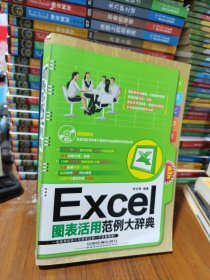





以下为对购买帮助不大的评价